
.પરેટિંગ સિસ્ટમ Android અસંખ્ય યુક્તિઓ છુપાવવા માટે આવે છે જેની સાથે તેમાંથી 2008 માં શરૂ થયું હોવાથી તેનો વધુ લાભ મેળવવો. તે એકદમ સર્વતોમુખી સ softwareફ્ટવેર છે, તે વિકાસકર્તાઓ દ્વારા વારંવાર અપડેટ કરવામાં આવે છે અને તે પહેલાથી જ 50% થી વધુ મોબાઇલ ડિવાઇસીસ પર ઇન્સ્ટોલ કરેલું છે.
આજે અંદર Androidsis અમે તમને કેટલીક રસપ્રદ યુક્તિઓ લાવ્યા છીએ, તમારા ટર્મિનલ અને અન્ય ઘણા લોકોની વિગતવાર માહિતી જાણીને, જૂથોનાં ચિહ્નોમાંથી. તે લગભગ તમામ ઉપલબ્ધ Android સંસ્કરણો પર કાર્ય કરે છે, કારણ કે અપડેટ્સ તે પહોંચતા કોઈપણ ફોન્સને અસર કરતું નથી.

કોડ દ્વારા તમારા સ્માર્ટફોનની માહિતી
જો તમે તમારા ફોન વિશે બધું જાણવા માંગતા હો, તો ફક્ત ક callલ ફંક્શનમાં આદેશ દાખલ કરો, ખાસ કોડ * # * # 4636 # * # *એકવાર દાખલ થયા પછી, «ટેસ્ટ called નામની વિંડો દેખાશે. અહીં અમને વિવિધ વિકલ્પો, ફોન વિશેની માહિતી, વપરાશનાં આંકડા, વાઇ-ફાઇ માહિતી, સીએમએએસ પરીક્ષણ ચેતવણીઓ અને એનએફસી સેટિંગ્સ બતાવવામાં આવશે.
ટર્મિનલના આધારે વિકલ્પો બદલાઇ શકે છે, જોકે મોટાભાગે તે આ નામો સાથે કુલ પાંચ વિકલ્પો રજૂ કરે છે. ઉપયોગના આંકડામાં, ઉદાહરણ તરીકે, તે દિવસ અને સમય દ્વારા એપ્લિકેશનોના ઉપયોગને પ્રદર્શિત કરે છે, ત્યાં એક ડ્રોપ-ડાઉન ટ tabબ પણ છે જેની સાથે છેલ્લો ઉપયોગ અને એપ્લિકેશનનું નામ જોવું જોઈએ.
En ફોન વિશેની માહિતી અમને અમારું IMEI બતાવે છે, IMSI, વર્તમાન નેટવર્ક, નેટવર્ક પ્રકાર, અમે એક Google IPv4 પિંગ પરીક્ષણ પણ ચલાવી શકીએ છીએ. તે ખૂબ જ રસપ્રદ વિકલ્પ છે જો આપણે ડેટાને જાણવાની જરૂર હોય જે આપણને ટર્મિનલ વિશે જાણતો ન હતો.
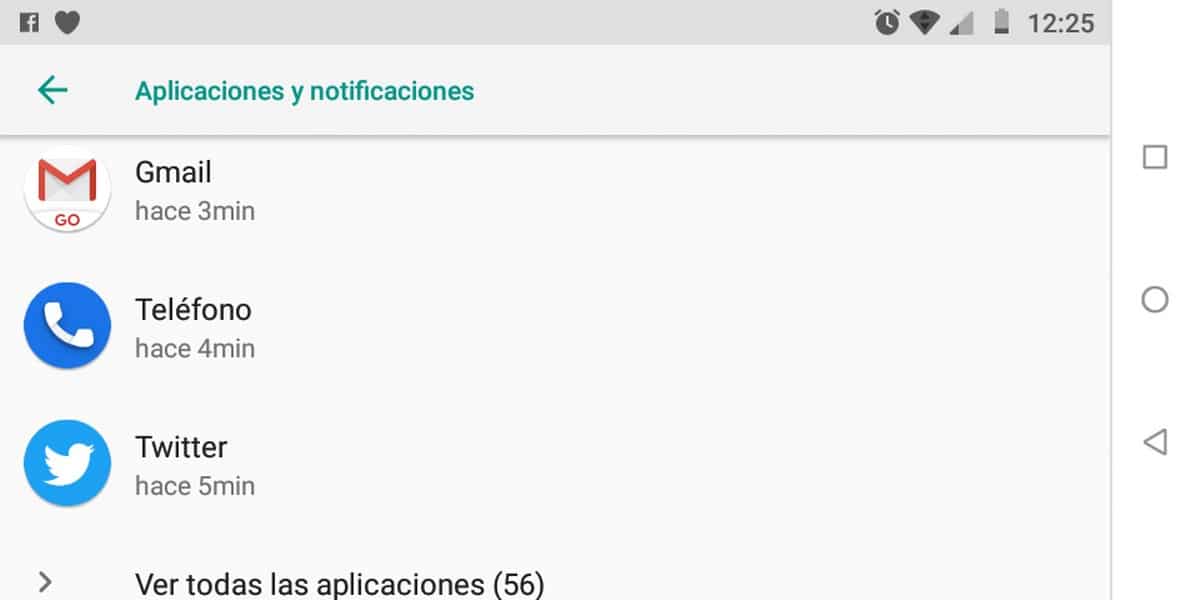
મહત્વપૂર્ણ સૂચનાઓને અગ્રતા
Android પર અગ્રતા સૂચનાઓ પ્રાપ્ત કરવાનું શક્ય છે એપ્લિકેશનમાં, ખાસ કરીને જો તમે તેમાંના કોઈપણ તરફથી કોઈ મહત્વપૂર્ણ સંદેશની અપેક્ષા કરો છો. અગ્રતા તમે ઇચ્છો તેટલી વખત બદલવાની અને પછી જો તમે વ WhatsAppટ્સએપ, ટેલિગ્રામ અથવા અન્ય ઉપલબ્ધ એપ્લિકેશનોનો ઉપયોગ કરો છો તો સામાન્ય પર પાછા ફરવાનું યાદ રાખવું જોઈએ.
અગ્રતા આપવા માટે, સેટિંગ્સ> એપ્લિકેશનો અને સૂચનાઓ પર જાઓ અને તમે જે એપ્લિકેશનને પ્રાધાન્ય આપવા માંગતા હો તે શોધો. અમારે »પ્રાધાન્યતા on પર ક્લિક કરવું પડશે અથવા અન્ય ટર્મિનલ્સમાં તે« એપ્લિકેશન સૂચનાઓ as તરીકે દેખાય છે.
યુઆઇ કન્ફિગ્યુરેટરને સક્રિય કરો
એન્ડ્રોઇડમાં સિસ્ટમને કસ્ટમાઇઝ કરવાનું વર્ઝન 6.0 (માર્શમોલો) પછી આવ્યા, ખાસ કરીને એન્ડ્રોઇડ 7.0 નૌગાટમાં. જો તમે સિસ્ટમ UI ને સક્રિય કરવા માંગો છો, તો ફક્ત થોડા નાના પગલાઓ અનુસરો, ખાસ કરીને બે.
"ક્વિક સેટિંગ્સ" પર જાઓ, આ માટે તમારે સ્ક્રીનની નીચેથી નીચેથી નીચે સ્ક્રોલ કરવું પડશે, એકવાર અમે કૂદકો લગાવ્યા પછી તમારે સેટિંગ્સ વ્હીલ ત્રણ સેકંડ માટે દબાવવું પડશે. એકવાર આ પગલું પૂર્ણ થઈ જાય, તે આ ક્ષેત્રને કસ્ટમાઇઝ કરવા માટે અમને એક નાનો રેંચ બતાવશે.
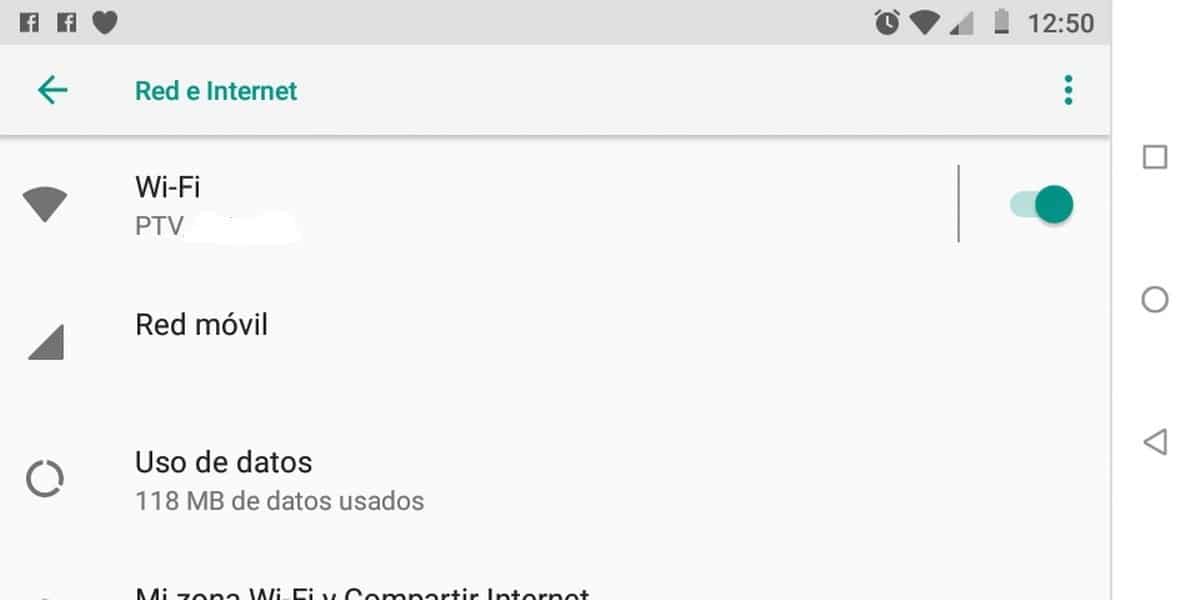
ફક્ત જાણીતા Wi-Fi નેટવર્ક્સથી કનેક્ટ કરો
જો તમને તમારા ફોનની સલામતી માટે ડર છે ફક્ત જાણીતા Wi-Fi નેટવર્ક્સનો ઉપયોગ કરવાની સલાહ આપવામાં આવે છે અને તમને જે બિંદુઓ છે તેના વાઇ-ફાઇ નેટવર્ક્સ નહીં. આવું કરવાનું સલાહ આપવામાં આવે છે કારણ કે અમે કોઈ અસુરક્ષિત નેટવર્કથી કનેક્ટ થતાં નથી જે અમારા ડિવાઇસ વિશેની માહિતી મેળવી શકે.
અમારે "ઓપન નેટવર્ક્સથી કનેક્ટ થવા માટે સક્રિય" વિકલ્પ પર પહોંચવું પડશે, ક્લિક કરો સેટિંગ્સ> નેટવર્ક અને ઇન્ટરનેટ> Wi-Fi> Wi-Fi પસંદગીઓ> અને અક્ષમ કરો ઓપન નેટવર્ક્સથી કનેક્ટને સક્ષમ કરો.
